Jak používat režim nízké spotřeby na Macu
Různé / / April 03, 2023
Přestože jsou MacBooky známé vynikající výdrží baterie, někdy je potřeba použít režim nízké spotřeby, abyste prodloužili životnost baterie. Podobně jako iPhone a iPad má Mac doplněk, který prodlužuje dobu zobrazení obrazovky. Zde je návod, jak můžete na Macu používat režim nízké spotřeby.

Režim nízké spotřeby je základní funkcí pro uživatele počítačů Mac. Ke zlepšení stavu baterie MacBooku můžete také použít aplikace třetích stran. Začneme výchozími možnostmi a přejdeme k dalším trikům, jak efektivně využívat baterii MacBooku.
Co je režim nízké spotřeby na Macu
Jak název napovídá, režim nízké spotřeby pomáhá prodlužte výdrž baterie vašeho MacBooku. Tato funkce snižuje spotřebu energie pro prodloužení životnosti baterie a tišší provoz. Když baterie vašeho MacBooku klesne pod 20 %, nemusíte se potit. Můžete snadno aktivovat režim nízké spotřeby a pokračovat v práci, aniž byste museli hledat napájecí adaptér.
Jak povolit režim nízké spotřeby na Macu
Apple kompletně přepracoval System Preferences jako novou nabídku System Settings s aktualizací macOS Ventura. Režim nízké spotřeby najdete v nabídce Baterie.
Krok 1: Klikněte na ikonu Apple v levém horním rohu lišty nabídek.
Krok 2: Otevřete Nastavení systému.

Krok 3: Vyberte Baterie z levého postranního panelu.

Krok 4: Rozbalte nabídku Režim nízké spotřeby a vyberte jednu z následujících možností.

Vždy: Po celou dobu udržuje režim nízké spotřeby zapnutý. Tuto možnost nedoporučujeme používat. Pokud plánujete upravovat videa, fotografie ve vysokém rozlišení nebo vytvářet jakýkoli obsah, zaznamenáte na svém MacBooku výkonnostní závady a dlouhou dobu exportu.
Pouze na baterii: Jakmile odpojíte napájecí adaptér a začnete používat MacBook na baterii, macOS se přepne do režimu nízké spotřeby.
Pouze na napájecím adaptéru: Tato možnost povolí režim nízké spotřeby, když připojíte MacBook ke zdroji napájení. Nebude vám to užitečné, pokud nepoužijete k oživení MacBooku nízkowattovou nabíječku.
Krok 5: Vyberte relevantní možnost a použijte režim nízké spotřeby na Macu.
Zakázat probuzení pro přístup k síti
Většina uživatelů MacBooku udržuje své zařízení ve spánku, takže je připraveno k použití na cestách. Během spánku může váš Mac používat internet pro různé aplikace, jako je iMessage, WhatsApp, Slack, Teams a další aktualizace iCloudu.
Pokud v takových aplikacích často přijímáte zprávy, může to vybít baterii vašeho MacBooku. Takové chování budete muset zakázat pomocí níže uvedených kroků.
Krok 1: Klikněte na ikonu Apple v levém horním rohu lišty nabídek a z nabídky vyberte Nastavení systému.

Krok 2: Vyberte Baterie z levého postranního panelu.

Krok 3: V pravém dolním rohu vyberte Možnosti.

Krok 4: Vyberte nabídku vedle „Probuzení pro přístup k síti“ a klikněte na Nikdy.

Povolte Optimalizovat streamování videa na baterii
Když na Macu povolíte „Optimize video streaming“, systém během streamování videa deaktivuje HDR (High Dynamic Range) a načte to samé ve formátu SDR (System Dynamic Range), aby šetřil baterii. SDR spotřebuje méně energie ve srovnání s formátem HDR. Zde je návod, jak jej můžete použít.
Krok 1: Klikněte na ikonu Apple v levém horním rohu lišty nabídek a z nabídky vyberte Nastavení systému.

Krok 2: Vyberte Baterie z levého postranního panelu.

Krok 3: Klikněte na Možnosti.

Krok 4: Zapněte přepínač vedle možnosti „Optimalizovat streamování videa při napájení z baterie“.

Zkontrolujte stav baterie a maximální kapacitu
Stále pozorujete abnormální vybíjení baterie na vašem MacBooku i po použití všech výše uvedených triků pro úsporu baterie? Musíte zkontrolovat stav baterie MacBooku a maximální kapacitu.
Krok 1: Klikněte na ikonu Apple v levém horním rohu lišty nabídek a z nabídky vyberte Nastavení systému.

Krok 2: Na levém postranním panelu vyberte Baterie a v pravém podokně vyberte informační ikonu „i“.
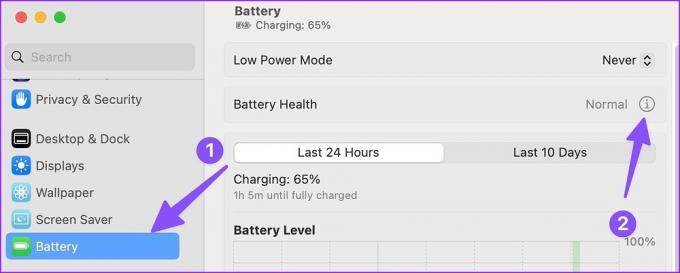
Krok 3: Zkontrolujte stav baterie a maximální kapacitu z následující nabídky.

Povolit optimalizované nabíjení baterie
macOS nabízí „Optimalizované nabíjení baterieke zlepšení stavu baterie vašeho MacBooku. Funkce pozastaví nabíjení vašeho MacBooku na 80 %, aby se zkrátily nabíjecí cykly. macOS se učí z vašich návyků a pouze v případě potřeby změní váš notebook na 100 %. Je to nezbytná funkce pro někoho, kdo neustále připojuje svůj MacBook k externímu displeji. Zde je návod, jak jej můžete použít.
Krok 1: Klikněte na ikonu Apple v levém horním rohu lišty nabídek a z nabídky vyberte Nastavení systému.

Krok 2: Na levém postranním panelu vyberte Baterie a v pravém podokně vyberte ikonu „i“.
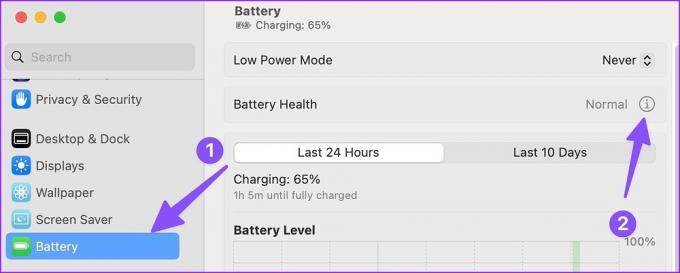
Krok 3: Zapněte přepínač vedle možnosti „Optimalizované nabíjení baterie“.

Používejte aplikace třetích stran
Pokud nechcete používat výchozí funkci „Optimalizované nabíjení baterie“, můžete kdykoli přerušit nabíjení pomocí aplikací třetích stran, jako je AlDente. Je to jedna z nejlepších aplikací pro Mac pro zlepšení stavu baterie.

Stáhněte si AlDente na Mac
Získejte to nejlepší z baterie vašeho MacBooku
Bohužel neexistuje způsob, jak automaticky povolit „režim nízké spotřeby“, když baterie vašeho MacBooku klesne pod určité procento. Doufáme, že to Apple vyřeší v budoucích aktualizacích macOS.
Naposledy aktualizováno 28. prosince 2022
Výše uvedený článek může obsahovat přidružené odkazy, které pomáhají podporovat Guiding Tech. Nemá to však vliv na naši redakční integritu. Obsah zůstává nezaujatý a autentický.
VĚDĚL JSI
Společnost Garmin, výrobce populárních periferií GPS, byla založena v říjnu 1989.
Napsáno
Parth Shah
Parth dříve pracoval ve společnosti EOTO.tech a pokrýval technické novinky. V současné době je na volné noze ve společnosti Guiding Tech a píše o srovnávání aplikací, návodech, softwarových tipech a tricích a ponoří se hluboko do platforem iOS, Android, macOS a Windows.



